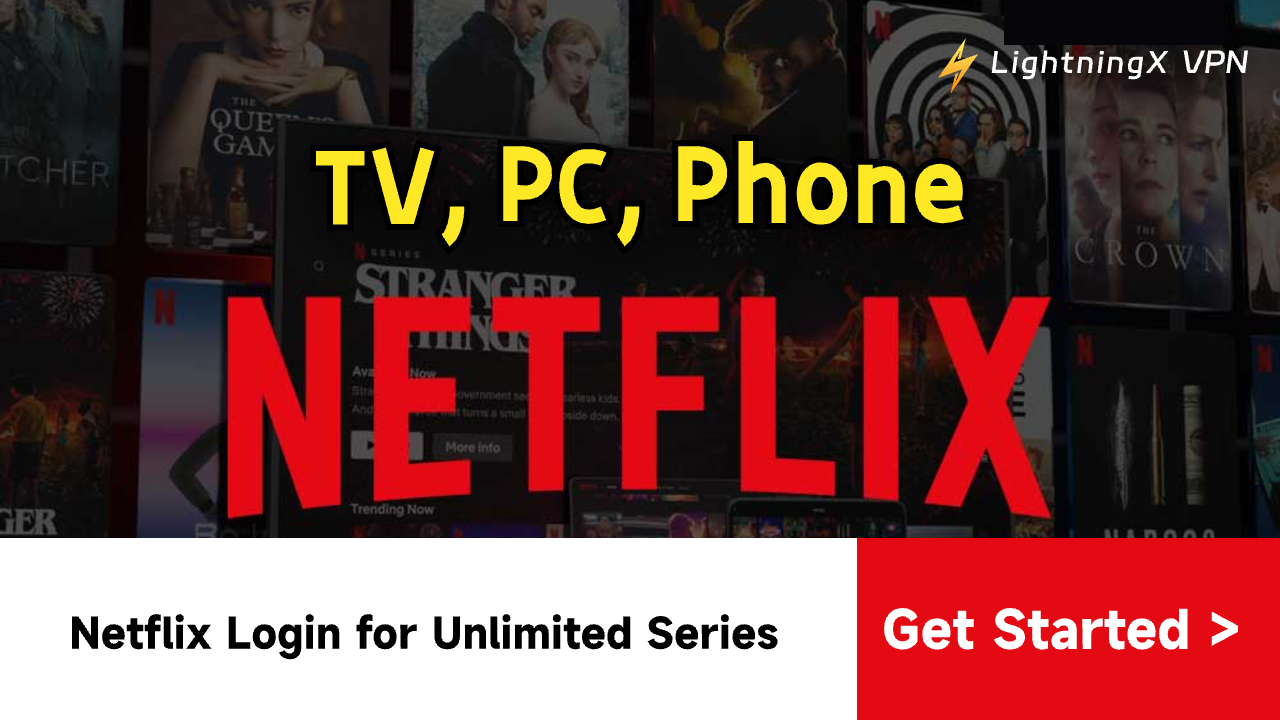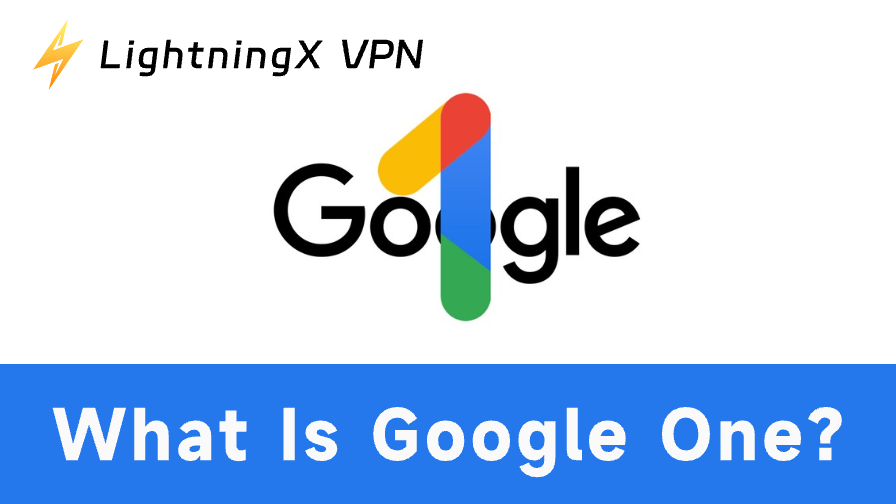Netflixログイン方法を探していますか??それなら、正しい場所に来ました。この投稿では、Netflixにログインするための詳細な手順を紹介しています。
さらに、安価なNetflixサブスクリプションプランを知りたい場合があるかもしれません。幸いなことに、VPNを使用してIPアドレスを変更することでお手伝いできます。
この投稿をチェックして、最適なサブスクリプションプランを取得してください。
Netflixログイン方法 – TV、PC、携帯電話
Netflixにログインする前に、Netflixアカウントにサインアップする必要がある場合があります。サインアップおよびNetflixにログインするための詳細な手順は次の通りです。
Netflixログイン方法 – テレビ
スマートテレビでNetflixを視聴するのは楽しいです。以下の手順に従って、TVでNetflixにログインできます。
- まず、スマートテレビのアプリストアからNetflixをダウンロードしてインストールする必要があります。
- スマートテレビでNetflixに移動します。
- 「はじめる」をクリックすると、サインアップページに移動します。
- 画面上のキーボードを使用して、メールアドレスまたは電話番号を入力します。その後、SMSメッセージまたはメールが届き、アクティベーションリンクが含まれています。リンクをクリックする必要があります。
- 希望するサブスクリプションプランを選択し、「次へ」をクリックします。いつでもダウングレードやアップグレードが可能です。
- メールアドレスを入力し、新しいパスワードを追加してアカウントを作成します。
- 支払い方法を選択し、支払いの詳細情報を入力します。
- サブスクリプションプランを支払った後、NetflixにログインしてTVで映画や番組を視聴できます。
Netflixログイン方法 – PC
ウェブブラウザーで簡単にNetflixにログインできます。Netflixアカウントにサインアップし、ログインする手順は次の通りです。
- ウェブブラウザーでNetflixログインページを検索します。
- ボックスにメールアドレスを入力し、「はじめる」をクリックします。次に「次へ」をクリックします。
- メールアドレスを再度入力し、ボックスにパスワード(6〜60文字)を追加し、「次へ」をクリックします。
- サブスクリプションプランを選択し、「次へ」をクリックします。
- 支払い方法を選択し、支払いの詳細情報を入力します。
- 「メンバーシップを開始」をクリックします。これでNetflixアカウントが正常に登録されました。このアカウントを使用してNetflixにログインできます。
Netflixログイン – 携帯電話
アプリを使用してNetflixアカウントにサインアップし、携帯電話で映画や番組を視聴できます。
- まず、Google PlayストアまたはApp StoreからNetflixアプリをダウンロードしてインストールする必要があります。
- 携帯電話でNetflixに移動します。
- 「はじめる」をクリックすると、サインアップページに移動します。
- 電話番号またはメールアドレスを入力します。その後、SMSテキストメッセージまたはメールが届き、アクティベーションリンクが含まれています。
- リンクをタップして、正しい情報でNetflixにログインします。
Netflixログインの価格
Netflixには現在、ユーザー向けに3つのサブスクリプションプランがあります。Netflixサブスクリプションを選択するために、以下の価格を確認できます。
| サブスクリプションプラン | 広告付き標準 | 標準 | プレミアム |
| 月額価格 | $6.99 | $15.49 | $22.99 |
| 解像度 | 1080p(フルHD) | 1080p(フルHD) | 4K(ウルトラHD)+ HDR |
| 同時デバイス接続 | 2 | 2 | 4 |
| 広告 | 少ない | なし | なし |
Netflixは無料トライアルを提供していませんが、いつでもサブスクリプションプランを変更またはキャンセルできます。ただし、返金はされません。
異なる国のNetflix価格
異なる国のNetflix価格は次のとおりです。
| 5か国の3つのプラン | 広告付き標準 | 標準 | プレミアム |
| インド | $2.38 | $5.98 | $7.77 |
| ガーンジー | $10.27 | $14.12 | $23.12 |
| ウガンダ | $3.99 | $7.99 | $9.99 |
| ブラジル | $4.78 | $8.29 | $11.06 |
| カナダ | $7.34 | $12.11 | $15.41 |
上記の価格を確認することで、インドがNetflixの最もコスト効果の高い国であることが分かりますが、ガーンジーが最もコスト効果の低い国であることが分かります。つまり、最も安いサブスクリプションプランを得るためにIPアドレスをインドに変更できることを意味します。IPアドレスを変更するには、LightningX VPNをダウンロードできます。
LightningX VPNで最安Netflixログインを解除する
最も安いNetflixサブスクリプションプランを取得するために、IPアドレスを変更するためにVPNをダウンロードできます。以下はその主な特徴です。
- LightningX VPNには、インド、オーストラリア、ブラジル、カナダなど、50以上の国に2,000以上のサーバーがあります。これらの国にIPアドレスを変更して、より安いNetflixサブスクリプションプランを取得できます。
- ハッカーやISP、または訪れたウェブサイトによるIPアドレスとデータの追跡から保護するために堅牢な暗号化を備えています。公共のWi-Fiネットワークを使用しているときでもNetflixを視聴することができます。
- ネットワーク上での帯域制限はありません。Netflixシリーズを視聴する際にバッファを我慢する必要はありません。
- 無料トライアルを提供し、手頃な価格でNetflixのサブスクリプションプランの支払いの予算を節約できます。
価格とプラン:
- 1日:$0.99
- 1ヶ月:$5.99(1日当たり$0.19)。
- 3ヶ月+1ヶ月無料:$15.99(1日当たり$0.13)。
- 1年+1年無料:$59.99(1日当たり$0.08)。

T-MobileでNetflixにサインアップする方法
T-Mobileのユーザーであれば、T-Mobileを通じてNetflixの基本プランをアクティブ化することができます。以下はT-Mobileを通じてNetflixの基本プランをアクティブ化する手順です。
- T-Mobileアカウントにウェブまたはアプリでログインします。
- アカウントをタップし、Primary Account Holder’s lineの横にあるADD-ONSをタップします。
- MANAGE DATA & ADD-ONSを選択し、その後Netflixアドオンを選択します。
- 既存のNetflixアカウントをリンクするか、新しいNetflixアカウントを作成してT-Mobileアカウントにリンクするかのプロンプトに従います。これでNetflixの基本プランがアクティブ化されているかどうかを確認できます。
Netflixのサインイン方法に関するよくある質問
Q: Netflixでは何人までログインできますか?
Netflixでは最大5つの個別アカウントを持つことができ、各プロフィールには成熟度評価レベルが設定できます。各プロフィールの好みに応じて異なる推薦がされます。
Q: 他の人が私のNetflixにログインできますか?
Netflixアカウントは同居している人としか共有できません。一緒にいない人はNetflixを視聴するためには自分のアカウントをサインアップする必要があります。ただし、家族外の人をNetflixを利用するために招待するために追加料金を支払うこともできます。
Q: 新しいNetflixのログインルールは何ですか?
Netflixは現在、家族と1つのアカウントを共有することを許可していますが、すべての人が一緒に住んでいる必要があります。異なる地域に住んでいる人とNetflixアカウントを共有することはできません。
Q: 2つの異なる場所でNetflixを使用できますか?
はい。Netflixは物理的な場所ではなくIPアドレスをチェックしてあなたのアイデンティティを検出します。つまり、ブロックされていない限り異なる地域でNetflixを視聴することができます。ただし、家族外の人はあなたのNetflixアカウントを使用することはできません。